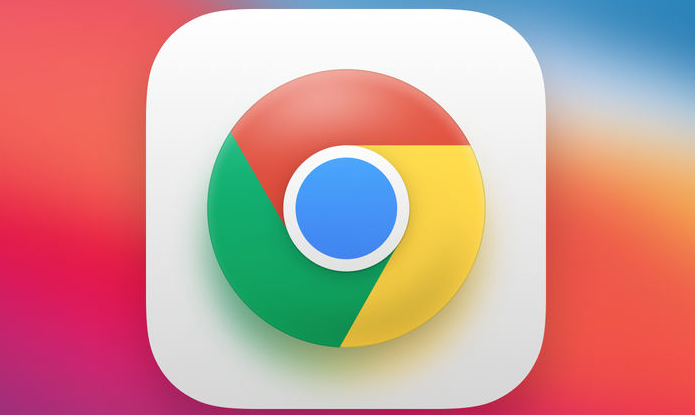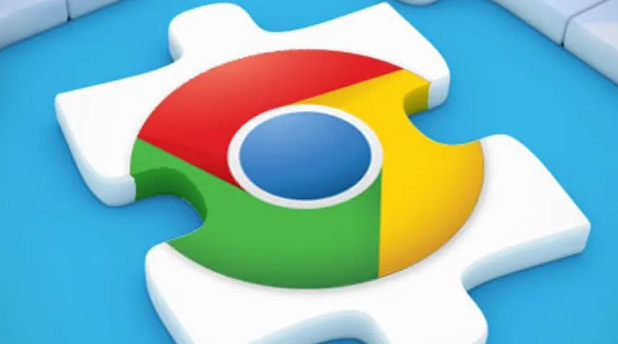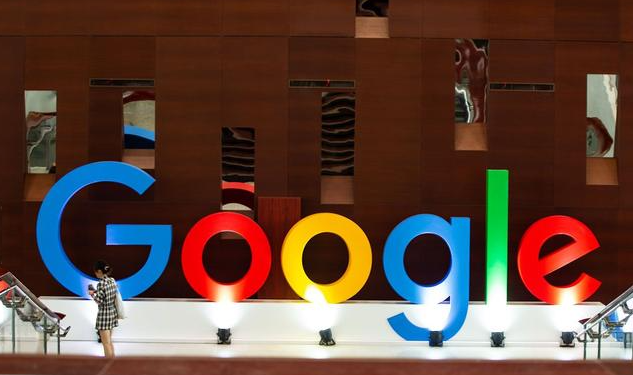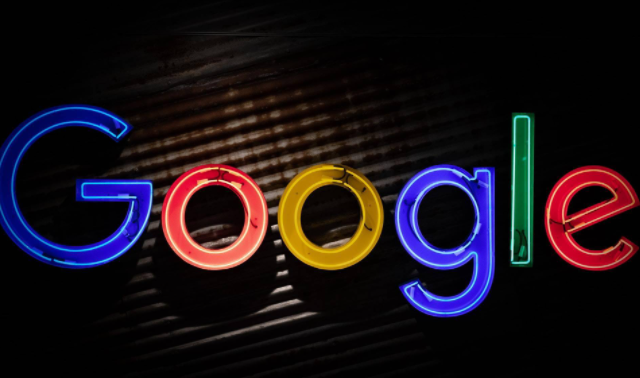谷歌浏览器如何解决网页显示问题

在使用谷歌浏览器浏览网页时,有时会遇到网页显示不正常的情况,如排版错乱、图片不显示、文字模糊等。以下是一些解决网页显示问题的有效方法:
一、刷新页面
1. 手动刷新:当遇到网页显示异常时,首先可以尝试手动刷新页面。点击浏览器地址栏右侧的刷新按钮,或者按下 `Ctrl+R`(Windows/Linux)/`Cmd+R`(Mac)组合键,让浏览器重新加载当前页面。这可以清除临时的缓存和错误数据,有可能解决显示问题。
2. 强制刷新:如果普通刷新无效,可以尝试强制刷新。在Windows/Linux系统中,按下 `Ctrl+Shift+R`组合键;在Mac系统中,按下 `Cmd+Shift+R`组合键。强制刷新会忽略缓存,从服务器重新获取最新版本的网页内容,有助于解决因缓存导致的显示问题。
二、清除缓存和Cookie
1. 清除缓存:缓存是浏览器为了提高加载速度而保存的网页数据。如果缓存中的数据显示异常,可能会导致网页显示错误。你可以在谷歌浏览器的设置中找到 “隐私设置和安全性”>“清除浏览数据”,选择 “缓存的图片和文件” 选项,然后点击 “清除数据” 按钮。这将删除浏览器缓存,下次访问网页时会重新加载最新的内容。
2. 清除Cookie:Cookie是网站存储在用户本地的一些数据,用于记录登录状态、偏好设置等信息。如果Cookie出现错误或过期,可能会影响网页的正常显示。在清除缓存的同时,也可以选择清除Cookie。在 “清除浏览数据” 对话框中,勾选 “Cookie 及其他网站数据” 选项,然后点击 “清除数据” 按钮。
三、更新浏览器版本
1. 检查更新:谷歌浏览器会不断进行更新,以修复漏洞、优化性能和改善兼容性。如果网页显示问题是由于浏览器版本过旧导致的,可以尝试更新浏览器。在菜单中选择 “帮助”>“关于Google Chrome”,浏览器会自动检查是否有可用的更新。如果有更新,点击 “更新” 按钮进行安装。
2. 重新安装:如果更新后问题仍然存在,可以考虑重新安装浏览器。卸载当前的谷歌浏览器,然后从官方网站下载最新版本并重新安装。这可以确保浏览器的所有文件都是完整和正确的,有助于解决因文件损坏或丢失导致的显示问题。
总之,通过以上方法,你可以有效地解决谷歌浏览器中网页显示的问题,获得更好的浏览体验。如果问题仍然无法解决,建议联系网站管理员或寻求专业的技术支持。